
Que fait APFS pour vous et que pouvez-vous faire avec APFS?
Lorsque Apple a publié macOS 10.13 High Sierra en 2017, l'une de ses caractéristiques les plus remarquables était quasiment invisible. L'installation de la mise à jour sur un Mac avec un lecteur SSD (mais pas un lecteur Fusion), a automatiquement basculé le système de fichiers sous-jacent de Mac OS Extended (également appelé HFS +) vers APFS (Apple File System).
Le système de fichiers est la technologie de base qui spécifie où les données sont stockées – non seulement en termes de représentation des fichiers et des dossiers dans le système d'exploitation, mais également en ce qui concerne le stockage physique des bits dans les cellules d'une puce SSD ou du disque magnétique. surfaces des plateaux en rotation dans un lecteur de disque dur mécanique.
Le passage à APFS aurait pu se produire de différentes manières, mais pour la plupart des gens, le changement était transparent, même s'il prenait un peu plus de temps que la plupart des mises à niveau macOS. Vous n'avez peut-être même pas remarqué que votre Mac exécute maintenant APFS. Pour le savoir, ouvrez Utilitaire de disque, cliquez sur votre disque de démarrage dans la barre latérale et cherchez sous le nom du disque.
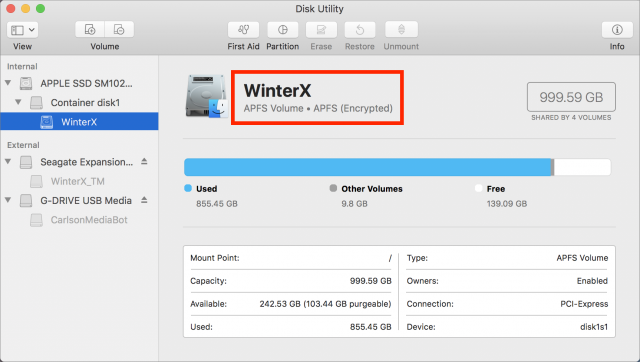
High Sierra a converti mon MacBook Pro 2016 lors de la mise à niveau et, comme rien n’avait explosé, j’ai classé APFS comme un autre changement technologique géré efficacement par Apple. Mais en train d'écrire mon livre qui vient de paraître Prenez le contrôle de votre stockage numérique, J’ai appris pourquoi Apple avait tant de peine. APFS offre quelques avantages automatiques notables et certaines choses utiles que vous pouvez faire directement.
Contenus
Que fait APFS pour moi?
Commençons par expliquer pourquoi Apple a décidé de passer de Mac OS Extended à APFS. Bien que les disques durs mécaniques soient encore largement utilisés et offrent le meilleur prix par gigaoctet, les supports de stockage à semi-conducteurs représentent l'avenir. (En fait, APFS est le système de fichiers utilisé par les appareils iOS, Apple Watches et Apple TV, qui stockent tous des données dans une mémoire SSD.) Un disque SSD offre des performances bien plus rapides car il ne souffre pas du décalage entre macOS. demander des données et une armature de disque mécanique en sautant aux positions appropriées sur les plateaux pour les lire. De plus, les disques SSD ne comportent aucune pièce mobile, leur probabilité de défaillance mécanique est donc extrêmement faible.
Toutefois, le système de fichiers utilisé avant APFS, Mac OS Extended, n’est pas aussi efficace lorsque vous travaillez avec des disques SSD. Il a été conçu – il y a de nombreuses années – en pensant aux disques magnétiques, dans lesquels un fichier est de préférence écrit sur une longue distance. En réalité, la plupart des fichiers sont scindés en plusieurs petits morceaux. C'est pourquoi nous avions l'habitude d'optimiser les performances en «défragmentant» les disques, une pratique largement inutile de nos jours, sauf dans de rares circonstances.
Sur un disque SSD, les données sont écrites dans les cellules, quel que soit leur emplacement. Mais il ya un problème: les données ne peuvent être écrites dans les cellules qu’un nombre limité de fois. APFS mélange donc efficacement les données pour gérer l’usure des disques SSD. De même, si vous dupliquez un fichier sur un disque SSD, APFS utilise les données stockées du fichier d'origine et écrit uniquement les modifications plutôt que d'écrire un fichier entièrement nouveau. En termes de performances visibles, la duplication de ce fichier (ou de ce dossier, ou de centaines de fichiers) est quasi instantanée car APFS crée des liens de métadonnées vers les originaux.
Ainsi, sous la surface, APFS gère les données plus efficacement. Cela dit, Apple travaille toujours sur APFS, ce qui en fait une cible mobile pour les développeurs de logiciels de sauvegarde et d’utilitaires de disque et limite la compatibilité du système de fichiers. APFS ne fonctionne actuellement qu'avec les disques SSD, bien qu'Apple indique que la prise en charge complète des disques durs mécaniques et des disques Fusion est désormais disponible dans macOS 10.14 Mojave. Il est possible de formater un disque dur en tant que APFS, mais vous risquez de rencontrer des problèmes de performances par rapport à celui formaté avec Mac OS Extended. Il sera intéressant de voir comment Apple résoudra ce problème dans Mojave.
De plus, APFS n'est pas pris en charge sur les disques Time Machine. Même si votre disque de démarrage est un SSD, votre lecteur Time Machine doit rester au format Mac OS étendu pour le moment.
Que puis-je faire avec APFS?
C’est tout ce qui se passe en coulisse, mais que vous permet APFS? L’une de ses fonctionnalités les plus puissantes pour les utilisateurs est la façon dont il vous permet de créer plusieurs volumes redimensionnables sur votre lecteur. Parfois, les utilisateurs souhaitent diviser un lecteur en plusieurs volumes virtuels pour séparer des données telles que des fichiers de travail et des fichiers pour la maison ou en chiffrer un pour stocker des données sensibles et laisser l’autre non crypté.
Pour expliquer comment Mac OS Extended et APFS gèrent chacun cette tâche, imaginez que le lecteur soit une usine qui construit des fusées. Je pourrais plutôt utiliser un immeuble de bureaux comme métaphore, mais ne voudriez-vous pas plutôt visualiser des vaisseaux spatiaux?
Sur un lecteur au format Mac OS étendu, l’usine est un espace ouvert géant où les fusées peuvent être assemblées et les pièces empilées. L'usine est l'espace libre sur le lecteur.
(Il existe également une porte secrète menant à une salle cachée d'équipements d'urgence à laquelle personne ne fait attention, sauf en cas de problème dans l'usine. Cette salle représente macOS Recovery, la partition de démarrage invisible qui exécute une version réduite du système besoin de réparer votre installation principale macOS.)
Supposons maintenant que vous souhaitiez partitionner le disque en deux volumes ou, dans notre exemple, scinder l’usine en deux sections pour construire deux fusées à la fois. Sous Mac OS étendu, vous établissiez un mur permanent entre les sections, créant ainsi deux pièces distinctes. (La salle de récupération macOS cachée est toujours là aussi. Sécurité d'abord, personnes.)
Bientôt, votre entreprise de fusées se développe rapidement et vous réalisez que vous devez construire une fusée plus grande qui acheminera un vaisseau spatial sur Mars. Le problème, c’est que cette nouvelle fusée ne rentre dans aucune des deux salles. Donc, pour y faire place, vous devez tout retirer de l’usine (sauvegarder toutes les données et effacer le volume), casser le mur (reformater le disque), construire un nouveau mur qui alloue suffisamment d’espace à la grande fusée et laisse une deuxième salle plus petite pour la conception de la première fusée et des composants (repartitionner le lecteur), et tout remettre en place (restaurer les données à partir de sauvegarde).
(Techniquement, il existe une autre option. Si l’une des pièces (partitions) est vide, Mac OS Extended permet aux ingénieurs de déplacer le mur, en redimensionnant la partition de manière non destructive. Mais s’il existe un équipement (données) dans chaque pièce, le mur doit descends le premier.)
Si, au lieu de cela, vous décidez de revenir à la disposition d'une pièce, vous devez tout extraire des deux pièces et recommencer (sauvegarder toutes les données, effacer le lecteur entier et restaurer les données).
Voyons maintenant une fabrique de fusées alimentée par APFS.
En termes de répartition de l'espace lors du formatage ou du partitionnement d'un lecteur, APFS crée des conteneurs qui incluent des volumes, qui peuvent être ajustés dynamiquement en fonction des besoins.
Dans notre analogie d'usine de fusée, APFS commence par un grand bâtiment ouvert, mais même avant l'installation d'une seule machine, une bordure de ruban jaune et noir vif est placée sur le sol pour indiquer la zone de travail active. C’est le conteneur qui couvre presque toute l’usine. Cette grande surface est aussi un volume unique.
(Si le lecteur est un disque de démarrage, deux autres petites zones sont enregistrées: une pour la salle de restauration macOS et une pour la mémoire virtuelle. Il s'agit en fait d'un petit emplacement pour stocker l'équipement (les données) pendant de courtes périodes afin de faciliter la tâche. accéder.)
Dans ce schéma, tout l’espace du volume est disponible, tout comme dans l’usine Mac OS Extended, mais le responsable de l’usine est plus à même de positionner les outils et les équipements les uns près des autres pour un flux de travail plus efficace.
Alors que la production augmente et que le sol de l’usine doit être divisé en deux sections, l’usine APFS ne construit pas de mur physique. Au lieu de cela, le gestionnaire se contente de déplacer la bande pour indiquer qu'il existe maintenant deux zones de travail: ajouter un nouveau volume et réduire le volume d'origine. L'équipement dans la zone qui devient la deuxième zone de travail se déplace en fonction des besoins, au lieu d'être supprimé (effacé) pour créer le volume. (Vous pouvez également définir des limites de taille minimale et maximale pour un conteneur lorsque vous le créez.) Dans le Finder, vous voyez deux volumes.
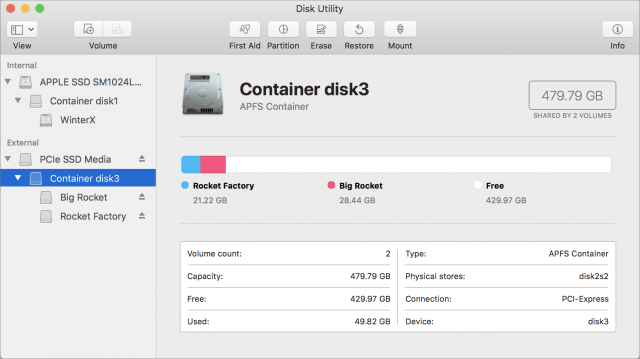
Lorsque la commande arrive pour commencer à fabriquer des fusées plus grandes, le volume qui nécessite de l'espace supplémentaire augmente automatiquement en fonction des besoins: redessine la zone enregistrée et utilise de manière dynamique l'espace du deuxième volume. Aucun mur n'a besoin d'être démoli; aucun volume n'a besoin d'être effacé puis restauré.
(Notez qu’il est possible de partitionner un lecteur APFS, ce qui vous donne plusieurs conteneurs inamovibles, mais ils ont les mêmes limites que les partitions étendues Mac OS. Il n’ya donc pas d’autre point.)
Snapshots APFS
Un autre avantage majeur d’APFS réside dans sa prise en charge des instantanés, qui constituent un enregistrement de l’état d’un lecteur à un moment donné. Lorsque vous appliquez une mise à jour du système, macOS crée automatiquement un nouvel instantané. Ainsi, en cas de problème, vous pouvez restaurer le Mac à l'état dans lequel il se trouvait avant la mise à jour. Un instantané est également créé une fois par heure. Ces instantanés vous permettent également de récupérer des fichiers supprimés ou de revenir à une version antérieure d'un fichier.
Semble familier? À l’exception de la sauvegarde automatique de pré-mise à jour, c’est comme ça que Time Machine En fait, pour accéder aux instantanés, vous utilisez l’interface Time Machine (même si vous n’avez pas encore configuré Time Machine). Mais deux choses distinctes se passent dans les coulisses.
Lorsqu'un lecteur Time Machine est connecté, macOS effectue des sauvegardes Time Machine régulières, et non des instantanés APFS, sur ce lecteur. Dans la mesure où un lecteur Time Machine doit être formaté en tant que Mac OS étendu, macOS copie sur ce lecteur tous les fichiers modifiés depuis la dernière sauvegarde.
Si le disque Time Machine n’est pas connecté (disons que vous voyagez avec votre MacBook Pro), macOS crée des instantanés APFS toutes les heures et les stocke sur le disque de démarrage ou sur tout disque SSD au format APFS directement connecté au Mac. Les instantanés ne prennent pas beaucoup d’espace supplémentaire, car ils ne contiennent que des métadonnées décrivant les états et les emplacements de chaque fichier, ainsi que des données supprimées ou remplacées. Les instantanés vieillissent également après 24 heures et sont automatiquement supprimés.
Sur les Mac exécutant des versions de macOS antérieures à High Sierra ou dotés de disques durs ou de disques Fusion toujours formatés au format Mac OS étendu, Time Machine crée des instantanés «mobile Time Machine» similaires lorsque le disque Time Machine est déconnecté. Mais comme le lecteur n’est pas formaté en APFS, ces instantanés locaux ne sont pas identiques aux instantanés APFS.
Sur un lecteur au format APFS, vous pouvez voir le nombre d'instantanés présents en ouvrant l'application Terminal et en tapant:
tmutil listlocalsnapshots /
Vous pouvez également créer un instantané à tout moment en tapant:
instantané de tmutil
Si vous devez restaurer des fichiers supprimés ou revenir à une version antérieure d'un fichier, vous utilisez l'interface Time Machine pour le faire. Cliquez sur l'icône Time Machine dans le Dock ou choisissez Entrer Time Machine dans la barre de menus de Time Machine, puis utilisez la chronologie située à droite pour rechercher la version du fichier souhaitée.
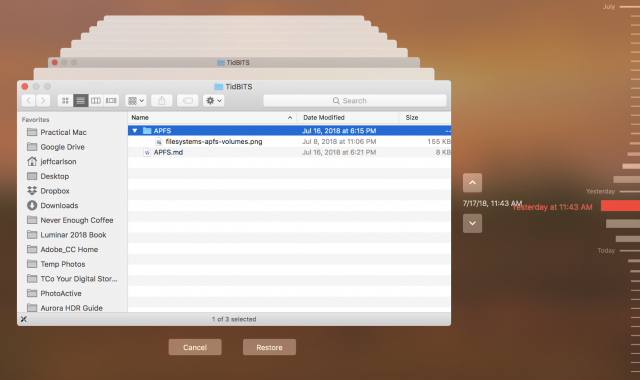
Si vous devez restaurer l'intégralité du disque de démarrage dans un état antérieur, redémarrez dans MacOS Recovery (maintenez la touche Commande-R enfoncée au démarrage jusqu'à ce que l'écran MacOS Utilities apparaisse), puis choisissez Restaurer à partir de Time Machine. Vous aurez la possibilité de sélectionner l’un des instantanés locaux.
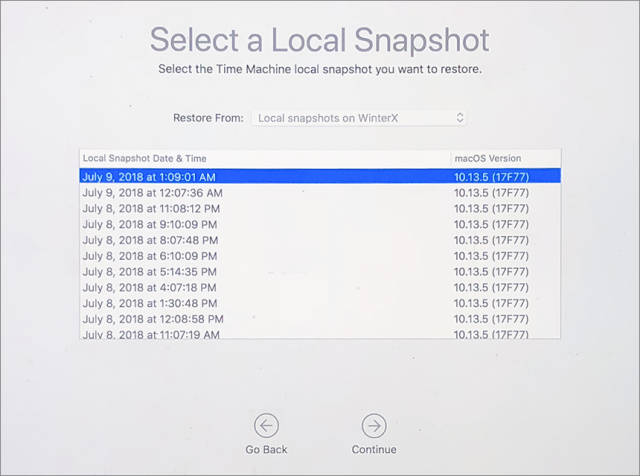
(En ce qui concerne MacOS Recovery, si vous ouvrez Utilitaire de disque et exécutez First Aid sur le disque de démarrage, il vérifie également tous les instantanés. Donc, si vous en avez beaucoup, préparez-vous à attendre assez longtemps avant la fin de First Aid.)
Vous n’aurez peut-être jamais besoin de tirer parti des instantanés, mais il est rassurant de savoir que macOS est doté d’un mécanisme de protection des données intégré au niveau du système de fichiers.
Prenez le contrôle de votre stockage numérique
APFS n'est qu'une partie de notre image de stockage moderne. Dans Prenez le contrôle de votre stockage numérique, J’enquête également sur les autres acronymes qui nous embarrassent lorsqu’on envisage l’augmentation de la capacité: que faut-il rechercher lors de l’achat d’un NAS (Network-Attached Storage), comprendre la différence entre les disques durs (disques durs) et les disques SSD (disques à semi-conducteurs), et expliquer RAID (Redundant Array of Independent Disks) et, en rapport avec RAID, peut-être mon acronyme préféré, JBOD (juste un tas de disques). Vous en apprendrez également davantage sur la création de partitions et de volumes, sur l'utilisation de l'Utilitaire de disque et de First Aid, le chiffrement de lecteurs et de données, etc.
Le livre est maintenant disponible au prix de 12,99 $ à la librairie Take Control.
Commentaires
Laisser un commentaire